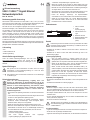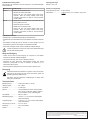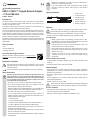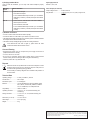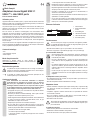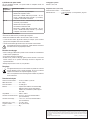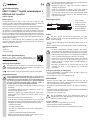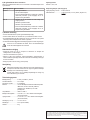Renkforce Network adapter/hub 1 Gbps de handleiding
- Type
- de handleiding

- erheblichen Transportbelastungen ausgesetzt wurde.
• Gehen Sie vorsichtig mit dem Produkt um. Stöße, Schläge oder sogar
das Herunterfallen aus geringer Höhe können das Produkt beschädigen.
• Beachten Sie auch die Sicherheitshinweise und Bedienungsanleitungen
der übrigen Geräte, die mit dem Produkt verbunden sind.
• Wenden Sie sich an eine Fachkraft, wenn Sie Zweifel in Bezug auf die
Arbeitsweise, die Sicherheit oder den Anschluss des Geräts haben.
• Lassen Sie Wartungs-, Anpassungs- und Reparaturarbeiten
ausschließlich von einer Fachkraft bzw. einer Fachwerkstatt ausführen.
• Sollten Sie noch Fragen haben, die in dieser Bedienungsanleitung
nicht beantwortet werden, wenden Sie sich an unseren technischen
Kundendienst oder an andere Fachleute.
Bedienelemente
1 2 3
Supe r Sp eed 3. 1 Gen 1 Com bo
4 5 6
1 USB-C™ Stecker
2 5 VDC
Spannungseingang
3 USB-Anschlüsse vom
Typ A
4 Netzwerk Link LED
5 Netzwerk Aktivitäts-LED
6 Netzwerkanschluss
(RJ45)
Betrieb
DieserHubeignetsichzumAuadenundzumSynchronisierenmitmobilen
Endgeräten. Geräte mit hohem Strombedarf (z. B. Tablet-PC) lassen sich
damiteventuellnichtauaden.
• Schließen Sie den USB-C™ Stecker an einen freien USB-C™ Anschluss des
Computers an.
• Schließen Sie ein Gerät an einen freien USB-A Anschluss (3) oder an den
Netzwerkeingang (6) an.
a) Versorgungsspannung
• Ohne ein Netzteil (separat zu erwerben) arbeitet der Hub mit
"Energiespeisung über den USB-Bus". Das bedeutet, der vom Computer
gelieferte Strom auf die jeweils verwendeten Anschlüsse aufgeteilt wird.
• Stellen Sie bei Busspeisung sicher, dass die Gesamtstromaufnahme
aller angeschlossenen Geräte 900 mA nicht überschreitet.
• Geräte, die beim Anlaufen einen höheren Strombedarf haben (z. B.
externe Festplatten), können beim Einschalten die Obergrenze von 900
mA überschreiten. Verwenden Sie in solchen Fällen ein externes Netzteil.
• Dieser Hub ist nicht dafür vorgesehen, die Rolle eines autarken
Ladegeräts zu übernehmen. Es ist nicht mit iPads oder anderen Geräten
kompatibel, die unregelmäßige Ladeanforderungen aufweisen.
b) Netzteil (nicht mitgeliefert)
• Bei Anschluss eines Netzteils können alle USB 3.1 Ports maximal jeweils 900 mA
liefern.
• Schließen Sie das Netzteil am 5 VDC Eingang (2) an.
Netzwerkadapter
• Bestimmte Computer verfügen nicht mehr über einen LAN-Anschluss (RJ45).
Dank des Netzwerkeingangs (6) können Sie den Computer mit einem lokalen
Netzwerk (LAN) und über einen Router/Modem mit dem Internet verbinden.
• Der Adapter unterstützt Wake-on-LAN, sodass sich der Computer aus der Ferne
reaktivieren lässt.
• Für eine optimale Netzwerkleistung wird ein Twisted Pair-Netzwerkkabel nach
CAT5e (oder besser) empfohlen.
• Ein Crossover-Kabel wird nicht benötigt.
Schließen Sie erst nach Installation der Treiber-CD ein Netzwerkkabel an
denn Netzwerkeingang (6) an. Weitere Informationen stehen im Abschnitt
"Treiberinstallation".
a) Treiberinstallation
• Legen Sie die beiliegende Treiber-CD in das DVD-Laufwerk Ihres Computers ein.
• Suchen Sie nach der jeweiligen Installationsdatei.
• Folgen Sie den Anweisungen auf dem Bildschirm, um die Installation durchzuführen.
Gebrauchsanweisung
USB 3.1 USB-C™ Gigabit Ethernet
Netzwerkadapter/Hub
Best.-Nr. 1687476
Bestimmungsgemäße Verwendung
Dieses Gerät ist eine Kombination aus einem USB 3.1 Hub (1. Gen.) mit 3 Ports,
die einen Durchsatz bis 5 Gbit/s bieten, und einem Ethernet-Netzwerkadapter (RJ45
Port). Der Anschluss an den Computer erfolgt über USB-C
TM
Stecker.
Das Gerät ist nur für den Innengebrauch geeignet. Nicht im Freien verwenden. Der
Kontakt mit Feuchtigkeit, z. B. im Badezimmer ist unbedingt zu vermeiden.
Aus Sicherheits- und Zulassungsgründen dürfen Sie das Produkt nicht umbauen
und/oder verändern. Falls Sie das Produkt für andere als die zuvor genannten
Zwecke verwenden, könnte das Produkt beschädigt werden. Darüber hinaus
kann eine ungeeignete Benutzung Kurzschlüsse, Brände oder andere Gefahren
verursachen. Lesen Sie sich die Bedienungsanleitung genau durch und bewahren
Sie diese auf. Reichen Sie das Produkt nur zusammen mit der Bedienungsanleitung
an dritte Personen weiter.
Dieses Produkt erfüllt die gesetzlichen nationalen und europäischen Anforderungen.
Alle enthaltenen Firmennamen und Produktbezeichnungen sind Warenzeichen der
jeweiligen Inhaber. Alle Rechte vorbehalten.
Lieferumfang
• Hub
• Treiber-Installations-CD
• Bedienungsanleitung
Aktuelle Bedienungsanleitungen
Laden Sie aktuelle Bedienungsanleitungen über den Link
www.conrad.com/downloads herunter oder scannen Sie den
abgebildeten QR-Code. Befolgen Sie die Anweisungen auf der
Webseite.
Symbol-Erklärungen
Das Symbol mit dem Ausrufezeichen im Dreieck weist auf wichtige
Informationen in dieser Bedienungsanleitung hin. Lesen Sie diese
Informationen immer aufmerksam.
Das Pfeilsymbol weist auf besondere Informationen und auf Ratschläge
zur Bedienung hin.
Sicherheitsanweisungen
Lesen Sie die Bedienungsanleitung sorgfältig durch und
beachten Sie insbesondere die Sicherheitshinweise. Falls Sie die
Sicherheitshinweise und Informationen für einen ordnungsgemäßen
Gebrauch in dieser Bedienungsanleitung nicht beachten, haften
wir nicht für möglicherweise daraus resultierende Verletzungen
oder Sachschäden. Außerdem erlischt in solchen Fällen die
Gewährleistung/Garantie.
• Das Produkt ist kein Spielzeug. Halten Sie es von Kindern und Haustieren
fern.
• Lassen Sie das Verpackungsmaterial nicht achtlos liegen. Dieses könnte
für Kinder zu einem gefährlichen Spielzeug werden.
• Schützen Sie das Produkt vor extremen Temperaturen, direktem
Sonnenlicht, starken Erschütterungen, hoher Feuchtigkeit, Nässe,
brennbaren Gasen, Dampf und Lösungsmitteln.
• Setzen Sie das Produkt keiner mechanischen Beanspruchung aus.
• Wenn kein sicherer Betrieb mehr möglich ist, nehmen Sie das Produkt
außer Betrieb und schützen Sie es vor unbeabsichtigter Verwendung.
Der sichere Betrieb ist nicht mehr gewährleistet, wenn das Produkt:
- sichtbare Schäden aufweist,
- nicht mehr ordnungsgemäß funktioniert
- über einen längeren Zeitraum unter ungünstigen
Umgebungsbedingungen gelagert wurde oder

Dies ist eine Publikation der Conrad Electronic SE, Klaus-Conrad-Str. 1, D-92240 Hirschau (www.conrad.com). Alle Rechte
einschließlichÜbersetzungvorbehalten.ReproduktionenjederArt,z.B.Fotokopie,MikroverlmungoderdieErfassungin
elektronischen Datenverarbeitungsanlagen bedürfen der schriftlichen Genehmigung des Herausgebers. Nachdruck, auch
auszugsweise, verboten. Die Publikation entspricht dem technischen Stand bei Drucklegung.
Copyright2018byConradElectronicSE. *1687476_v1_0618_01_02_m_4L_(1)
b) Installierten Treiber prüfen
Nach Abschluss der Installation können Sie nachprüfen, ob der Netzwerkadapter
korrekt installiert ist.
Betriebssystem Treiberprüfung
Windows • Öffnen Sie den Geräte-Manager.
• Wechseln Sie zu Netzwerkadapter.
• Suchen Sie nach dem Eintrag Realtek USB Family
Controller. Wenn der Eintrag "Realtek USB Family
Controller" (oder ähnlich) zu sehen ist, wurde der Adapter
korrekt installiert.
Mac OS • Wählen Sie in der Menüleiste GO, und scrollen Sie zum
Eintrag Utilities nach unten.
• Wählen Sie System Information.
• Wählten Sie unter Hardware USB.
• Suchen Sie nach dem Eintrag Realtek USB Family
Controller. Wenn der Eintrag "Realtek USB Family
Controller" (oder ähnlich) zu sehen ist, wurde der Adapter
korrekt installiert.
c) Hardwareanschluss
• Schließen Sie an den Netzwerkeingang (6) ein Netzwerkkabel an.
• Schließen Sie das andere Kabelende an Ihrem Netzwerk-Hub, Switch oder Router
an.
• Die Netzwerk-Link-LED (4) sollte nun leuchten und damit anzeigen, dass eine
Kabelverbindung zwischen dem Adapter und dem Netzwerk besteht.
• Wenn Daten übertragen werden, leuchten die Netzwerk-Aktivitäts-LED (5).
Leuchtet die Netzwerk-Link-LED nicht, prüfen Sie die Kabelverbindungen
zwischen allen Netzwerkgeräten.
Pege und Reinigung
• Trennen Sie das Gerät vor jeder Reinigung vom Computer und vom Netzteil.
Entfernen Sie außerdem alle Peripheriegeräte.
• Lassen Sie es abkühlen, wenn es sich im Betrieb erwärmt hat.
• Verwenden Sie keine aggressiven Reinigungsmittel, Alkohol oder andere
chemischen Lösungsmittel, da diese zu Schäden am Gehäuse und zu
Fehlfunktionen führen können.
• Verwenden Sie zum Reinigen des Produkts ein trockenes, faserfreies Tuch.
Entsorgung
Elektronische Geräte sind Wertstoffe und gehören nicht in den Hausmüll.
Entsorgen Sie das Produkt am Ende seiner Lebensdauer gemäß den
geltenden gesetzlichen Bestimmungen.
Sie erfüllen damit die gesetzlichen Verpichtungen und leisten Ihren
Beitrag zum Umweltschutz.
Technische Daten
Betriebsspannung ......................5 V/DC (über USB-C™), 900 mA
Übertragungsrate .......................max. 5 Gbit/s
Anschlüsse ................................3 x USB Typ A
Ethernet ..................................... 10/100/1000 Mbit/s mit autom. Erkennung IEEE
802.3, 802.3u, und 802.3ab (10Base-T, 100Base-
TX und 1000Base-T) max. 9 kB Paketgröße
Kompatibilität .............................USB 2.0 / USB 1.1
Betriebsbedingungen ................. 10 bis 40 °C, 10 - 90 % relative Luftfeuchtigkeit
(nicht kondensierend)
Lagerbedingungen ..................... 1-10 bis 70 °C, 10 – 90 % relative Luftfeuchtigkeit
(nicht kondensierend)
Abmessungen (L x B x H) .......... 112 x 35 x 19 mm
Kabellänge .................................24 cm (ohne Stecker)
Gewicht ......................................64 g
Systemanforderungen
Windows
®
, Mac, Linux
Netzteil (nicht mitgeliefert)
Ausgangsspannung/-strom ..... 5 V/DC, 4000 mA
Steckermaße .......................... 11,35 mm (innen) / 3,5 mm (außen), Länge: 9 mm

• Maintenance,modications andrepairs must onlybe completedbya
technician or an authorised repair centre.
• If you have questions which remain unanswered by these operating
instructions, contact our technical support service or other technical
personnel.
Operating Elements
1 2 3
Supe r Sp eed 3. 1 Gen 1 Com bo
4 5 6
1 USB-C™ plug
2 5 V/DC power input
3 USB type A ports
4 Network link LED
5 Network activity LED
6 Network port (RJ45)
Operation
This hub is suitable for charging and synchronizing mobile devices.
Devices with high current demands (e.g. tablets) might not charge.
• Connect the USB-C™ plug (1) to an available USB-C™ port on your computer.
• Connect a device to an available USB type A port (3), or Network port (6).
a) Power Usage
• Without a power adaptor (sold separately), the hub functions in ”Bus-
Powered-Mode”. This means that the current supplied by the computer
will be divided by the number of ports being used.
• In Bus-powered mode, make sure that the combined current of all
connected devices does not exceed 900 mA.
• Devices with high startup currents (e.g. external hard disks) may cause
the combined current to exceed 900 mA during startup. Use a power
adapter in such cases.
• This hub is not meant to serve as a stand-alone charger. It is not
compatible with iPads or any other devices with irregular charging
requirements.
b) Power Adaptor (Not Included)
• If a power adaptor is connected, all USB 3.1 ports can supply a maximum current
of 900 mA.
• Connect the adaptor to the 5 V/DC power input (2).
Network Adaptor
• Some computers do not feature network ports (RJ45) any longer. The Network
port (6) allows you to connect your computer to a Local Area Network (LAN) and to
the Internet via router/modem.
• The adaptor supports wake-on-LAN, which allows you to wake your computer
remotely.
• You are suggested to use a CAT5e (or higher) twisted pair network cable for
optimal network performance.
• There is no need for cross-over cables.
Do not connect the network cable the Network port (6) before installing the
included driver CD. See section “Driver Installation” for more information.
a) Driver Installation
• Insert the driver CD into the DVD drive on your computer.
• Locatethenselecttherelevantinstallationle.
• Follow the on-screen prompts to complete the installation process.
Operating Instructions
USB 3.1 USB-C™ Gigabit Network Adapter
+ 3 Port USB Hub
Item No. 1687476
Intended Use
This device combines a 3-Port USB 3.1 (Gen 1) hub running up to super speeds
of 5 Gbps, with an Ethernet network adaptor (RJ45 port). It is connected to your
computer via a USB Type-C
TM
plug.
It is intended for indoor use only. Do not use it outdoors. Contact with moisture, e.g.
in bathrooms, must be avoided under all circumstances.
For safety and approval purposes, you must not rebuild and/or modify this product.
If you use the product for purposes other than those described above, the product
maybedamaged.Inaddition,improperusecanresultinshortcircuits,res,orother
hazards. Read the instructions carefully and store them in a safe place. Make this
product available to third parties only together with its operating instructions.
This product complies with the statutory national and European requirements. All
company names and product names are trademarks of their respective owners. All
rights reserved.
Delivery Content
• Hub
• Driver installation CD
• Operating instructions
Up-to-date Operating Instructions
Download the latest operating instructions at www.conrad.com/
downloads or scan the QR code shown. Follow the instructions on
the website.
Explanation of Symbols
The symbol with the exclamation mark in the triangle is used to indicate
important information in these operating instructions. Always read this
information carefully.
The arrow symbol indicates special information and advice on operation.
Safety Instructions
Read the operating instructions carefully and especially observe the
safety information. If you do not follow the safety instructions and
information on proper handling in this manual, we assume no liability
for any resulting personal injury or damage to property. Such cases
will invalidate the warranty/guarantee.
• The device is not a toy. Keep it out of the reach of children and pets.
• Do not leave packaging material lying around carelessly. This may
become dangerous playing material for children.
• Protect the appliance from extreme temperatures, direct sunlight, strong
jolts,highhumidity,moisture,ammablegases,steamandsolvents.
• Do not place the product under any mechanical stress.
• If it is no longer possible to operate the product safely, take it out of
operation and protect it from any accidental use. Safe operation can no
longer be guaranteed if the product:
- is visibly damaged,
- is no longer working properly,
- has been stored for extended periods in poor ambient conditions or
- has been subjected to any serious transport-related stresses.
• Please handle the product carefully. Jolts, impacts or a fall even from a
low height can damage the product.
• Also observe the safety and operating instructions of any other devices
which are connected to the product.
• Consult an expert when in doubt about the operation, safety or connection
of the appliance.

This is a publication by Conrad Electronic SE, Klaus-Conrad-Str. 1, D-92240 Hirschau (www.conrad.com). All rights
includingtranslationreserved.Reproductionbyanymethod,e.g.photocopy,microlming,orthecaptureinelectronicdata
processing systems require the prior written approval by the editor. Reprinting, also in part, is prohibited. This publication
represents the technical status at the time of printing.
Copyright2018byConradElectronicSE. *1687476_v1_0618_01_02_m_4L_(1)
b) Verifying Installed Driver
Onceyounishtheinstallation,youcanverifyifthenetworkadapterisproperly
installed.
Operating
System
Driver Verication
Windows • Open Device Manager.
• Go to Network adapters.
• Look for Realtek USB Family Controller. If you see “Realtek
USB Family Controller” (or similar) the adapter was installed
correctly.
Mac OS • On the menu bar, select GO, then scroll down to Utilities .
• Select System Information.
• Under Hardware, select USB.
• Look for Realtek USB Family Controller. If you see “Realtek
USB Family Controller” (or similar) the adapter was installed
correctly.
c) Hardware Connection
• Connect a network cable to the device Network port (6).
• Connect the other end of the cable to your network hub, switch or router.
• The Network link LED (4) should light up to indicate a physical connection between
the adapter and the network has been made.
• The Network activity LED (5) will light up while data is being transferred.
If the Network link LED does not light up, please check the cable
connections between all the network devices.
Care and Cleaning
• Disconnect the product from your computer and power supply and remove all
peripherals before each cleaning.
• If it is hot, wait for it to cool down.
• Do not use any aggressive cleaning agents, rubbing alcohol or other chemical
solutions as they can cause damage to the housing and malfunctioning.
• Cleantheproductwithadry,bre-freecloth.
Disposal
Electronic devices are recyclable waste and must not be disposed of in the
household waste. At the end of its service life, dispose of the product in
accordance with applicable regulatory guidelines.
Youthusfulllyourstatutoryobligationsandcontributetotheprotectionof
the environment.
Technical Data
Operating voltage ................... 5 V/DC (via USB-C™), 900 mA
Transfer rates ......................... Max. 5 Gbps
Downstream ports .................. 3 x USB Type A
Ethernet .................................. 10/100/1000 Mbps auto-sensing capability .IEEE
802.3, 802.3u, and 802.3ab (10Base-T, 100Base-
TX, and 1000Base-T) max. 9kB packet size
Compatibility ........................... USB 2.0 / USB 1.1
Operating conditions ............... 10 to 40 °C, 10 – 90 % relative humidity (non-
condensing)
Storage conditions .................. 1-10 to 70 °C, 10 – 90 % relative humidity (non-
condensing)
Dimensions (L x W x H) .......... 112 x 35 x 19 mm
Cable length ........................... 24 cm (w/o plug)
Weight .................................... 64 g
System Requirements
Windows
®
, Mac, Linux
Power Adaptor (Not Included)
Output voltage/current ............ 5 V/DC, 4000 mA
Plug diameter ......................... 11.35 mm (inner) / 3.5 mm (outer), length: 9 mm,

- a été transporté dans des conditions très rudes.
• Manipulez le produit avec précaution. Les chocs, les impacts ou même
une chute d'une hauteur modérée peuvent endommager le produit.
• Respectez également les informations concernant la sécurité et le mode
d’emploi pour les autres appareils connectés à ce produit.
• Consultez un spécialiste en cas de doute sur le fonctionnement, la
sécurité ou le raccordement de l'appareil.
• Tout entretien, ajustement ou réparation ne doit être effectué que par un
spécialiste ou un atelier spécialisé.
• Si vous avez des questions qui sont restées sans réponse après avoir
lu toutes les instructions d'utilisation, contactez notre service de support
technique ou un autre technicien spécialisé.
Éléments d'utilisation
1 2 3
Supe r Sp eed 3. 1 Gen 1 Com bo
4 5 6
1 Fiche USB-C™
2 Entrée d’alimentation
5 V/CC
3 Ports USB type A
4 LED de liaison réseau
5 LED d’activité réseau
6 Port réseau (RJ45)
Fonctionnement
Ce hub convient pour charger et synchroniser des appareils portables.
Les appareils nécessitant des courants de charge importants (par ex. les
tablettes) peuvent ne pas se charger.
• BranchezlacheUSB-C™(1) sur un port USB-C™ de votre ordinateur.
• Raccordez un appareil à un port USB de type A (3) ou à un port réseau (6).
a) Consommation électrique
• Sans adaptateur secteur (vendu séparément), le hub est « alimenté par
bus».Celasigniequelecourantfourniparl’ordinateurseradivisépar
le nombre de ports utilisés.
• En mode « alimenté par bus », assurez-vous que la consommation de
courant totale de tous les périphériques connectés n'excède pas 900
mA.
• Les appareils présentant de forts courants de démarrage (par ex. les
disques durs externes) peuvent entraîner le dépassement du courant
combiné de 900 mA lors du démarrage. Utilisez un adaptateur secteur
dans un tel cas.
• Le hub n’est pas conçu pour servir de chargeur autonome. Il n’est pas
compatible avec des iPad ou tout autre appareil présentant une charge
irrégulière.
b) Adaptateur secteur (non inclus)
• Si un adaptateur secteur est connecté, tous les ports USB 3.1 peuvent fournir un
courant maximum de 900 mA.
• Branchez l’adaptateur à l’entrée d'alimentation 5 V/CC (2).
Adaptateur réseau
• Certains ordinateurs ne disposent plus de ports réseau (RJ45). Le port réseau (6)
vous permet de connecter votre ordinateur à un réseau LAN et à internet via
routeur/modem.
• L’adaptateur supporte le standard wake-on-LAN vous permettant de démarrer
votre ordinateur à distance.
• Nous vous suggérons d’utiliser un câble réseau à paire torsadée CAT5e (ou
supérieur) pour des performances réseau optimales.
• Des câbles croisés sont inutiles.
Ne connectez pas le câble réseau au port réseau (6) avant d'installer pilote
avec le CD fourni. Reportez-vous à la section « Installation du pilote » pour
plus d'informations.
a) Installation du pilote
• Insérez le CD du pilote dans le lecteur DVD de votre ordinateur.
• Sélectionnezlechierd’installationcorrespondant.
• Suivez les instructions à l’écran pour procéder à l'installation.
Mode d’emploi
Adaptateur réseau Gigabit USB 3.1
USB-C™ + Hub USB 3 ports
Nº de commande 1687476
Utilisation prévue
L’appareil combine un hub USB 3.1 (Gen 1) à 3 ports offrant des vitesses de transfert
élevées de 5 Gbps avec un adaptateur réseau Ethernet (port RJ45). Il se branche à
votreordinateurviaunecheUSBType-C
TM
.
Ce produit est prévu pour un usage à l’intérieur exclusivement. Ne l'utilisez pas à
l’extérieur ! Tout contact avec l'humidité, par ex. dans les salles de bains, doit être
évité en toutes circonstances.
Pour des raisons de sécurité et d’homologation, toute restructuration et/ou
modicationduproduitest interdite. Leproduitpourraitêtreendommagéencas
d'utilisation autre que celle décrite ci-dessus. De plus, une mauvaise utilisation
pourrait entraîner des risques tels que courts-circuits, incendies et autres dangers.
Lisez attentivement les instructions du mode d’emploi et conservez-le dans un
endroit sûr ! Si vous donnez l'appareil à une autre personne, donnez-lui également
le mode d’emploi.
Ce produit est conforme aux exigences nationales et européennes en vigueur. Tous
les noms d’entreprises et appellations de produits sont des marques commerciales
de leurs propriétaires respectifs. Tous droits réservés
Contenu d'emballage
• Hub
• CD d’installation du pilote
• Mode d’emploi
Mode d'emploi actualisé
Téléchargez la dernière version du mode d'emploi sur
www.conrad.com/downloads ou scannez le code QR. Suivez les
instructionsgurantsurlesiteWeb.
Explication des symboles
Le symbole avec le point d’exclamation dans un triangle est utilisé pour
indiquer les informations importantes présentes dans ce mode d’emploi.
Veuillez lire ces informations attentivement.
Le symbole de la èche indique des informations spéciques et des
conseils spéciaux pour le fonctionnement.
Consignes de sécurité
Lisez attentivement les instructions d'utilisation et respectez
particulièrement les informations de sécurité. Nous ne saurions
être tenus pour responsables des blessures corporelles ou des
dommages matériels résultant du non respect des mises en garde
et des indications relatives à une utilisation correcte gurant dans ce
mode d'emploi. Le droit à la garantie s'annule dans de tels cas.
• Cet appareil n'est pas un jouet. Il doit rester hors de portée des enfants
et des animaux domestiques.
• Ne laissez pas traîner le matériel d'emballage. Celui-ci peut se révéler
dangereux si des enfants le prennent pour un jouet.
• Gardez l'appareil à l’abri de températures extrêmes, de la lumière directe
du soleil, de secousses intenses, d’humidité élevée, d’eau, de gaz
inammables,devapeursetdesolvants.
• N’exposez pas le produit à des contraintes mécaniques.
• Si vous n'êtes plus en mesure d'utiliser le produit en toute sécurité,
arrêtez de l'utiliser et protégez-le contre toute utilisation accidentelle. Le
produit ne peut plus être utilisé en toute sécurité lorsqu'il :
- présente des traces de dommages visibles,
- ne fonctionne plus normalement,
- a été stocké pendant une période prolongée dans des conditions
défavorables ou

Ce document est une publication de Conrad Electronic SE, Klaus-Conrad-Strasse 1, D-92240 Hirschau - Allemagne (www.
conrad.com). Tous droits réservés y compris la traduction. La reproduction par n'importe quel moyen, p. ex. photocopie,
microlmousaisiedansdessystèmesdetraitementélectroniquedesdonnées,nécessitel'autorisationpréalablepar
écrit de l'éditeur. La réimpression, même en partie, est interdite. Cette publication représente l'état technique au moment
de l'impression.
Copyright2018byConradElectronicSE. *1687476_v1_0618_01_02_m_4L_(1)
b) Vérication du pilote installé
Une fois l’installation terminée, vous pouvez vérier si l’adaptateur réseau est
installé correctement.
Système
d’exploitation
Vérication du pilote
Windows • Ouvrir le gestionnaire des périphériques.
• Sélectionnez adaptateurs réseau.
• Recherchez « Realtek USB Family Controller ». Si vous
trouvez « Realtek USB Family Controller » (ou similaire),
l’adaptateur a été installé correctement.
Mac OS • Danslabarredemenu,sélectionnezGO,puisfaitesdéler
vers le bas jusqu’à Utilitaires.
• Sélectionnez Information système.
• Sous Matériel, sélectionnez USB.
• Recherchez « Realtek USB Family Controller ». Si vous
trouvez « Realtek USB Family Controller » (ou similaire),
l’adaptateur a été installé correctement.
c) Raccordement du matériel
• Raccordez un câble réseau au port réseau (6) de l’appareil.
• Reliez l'autre extrémité du câble à votre hub réseau, switch ou routeur.
• La LED de liaison réseau (4) devrait s’allumer pour indiquer qu’une connexion
physique entre l’adaptateur et le réseau a été établie.
• La LED d’activité réseau (5) s’allume lorsque des données sont transférées.
SilaLEDdeliaisonréseaunes’allumepas,veuillezvérierlesconnexions
des câbles entre tous les périphériques réseau.
Entretien et nettoyage
• Avant le nettoyage, débranchez le produit de votre ordinateur et de l’alimentation
et retirez tous les périphériques.
• S’il est chaud, attendez qu’il refroidisse.
• N'utilisez aucun produit de nettoyage agressif, d'alcool dénaturé ou toute autre
solution chimique car ils peuvent endommager le boîtier et engendrer des
dysfonctionnements.
• Nettoyez le produit avec un tissu sec, non pelucheux.
Recyclage
Les appareils électroniques sont des matériaux recyclables et ne doivent
pas être éliminés avecles orduresménagères. Enn devie, éliminez
l’appareil conformément aux dispositions légales en vigueur.
Ainsi, vous respectez les ordonnances légales et contribuez à la protection
de l’environnement.
Données techniques
Tension de fonctionnement ..........5 V/CC (via USB-C™), 900 mA
Débits de transfert .......................max. 5 Gbps
Ports descendants .......................3 x USB type A
Ethernet ....................................... Capacité d’auto-détection 10/100/1000 Mbps.
IEEE 802.3, 802.3u, et 802.3ab (10Base-T,
100Base-TX, et 1000Base-T) taille de paquet
max. 9 kB
Compatibilité ................................USB 2.0 / USB 1.1
Conditions de fonctionnement ..... 10 à 40 °C, 10 à 90 % d’humidité relative
(sans condensation)
Conditions de stockage ............... 1-10 à 70 °C, 10 à 90 % d’humidité relative
(sans condensation)
Dimensions (Lo x La x H) ............112 x 35 x 19 mm
Longueur de câble .......................24cm(sanslache)
Poids ............................................64 g
Conguration système
Windows
®
, Mac, Linux
Adaptateur secteur (non inclus)
Tension/courant de sortie ....... 5 V/CC, 4000 mA
Diamètredeche ................... 11,35 mm (intérieur) / 3,5 mm (extérieur), longueur :
9 mm,

• Neem tevens de veiligheids- en gebruiksinstructies van andere apparaten
die op het product zijn aangesloten in acht.
• Raadpleeg een expert als u vragen hebt over gebruik, veiligheid of
aansluiting van het apparaat.
• Onderhoud, aanpassingen en reparaties mogen alleen uitgevoerd
worden door een technicus of een daartoe bevoegd servicecentrum.
• Als u nog vragen heeft die niet door deze gebruiksaanwijzing worden
beantwoord, kunt u contact opnemen met onze technische dienst of
ander technisch personeel.
Bedieningselementen
1 2 3
Supe r Sp eed 3. 1 Gen 1 Com bo
4 5 6
1 USB-C™-stekker
2 5 V/DC stroomingang
3 USB type-A poorten
4 Netwerkkoppelings-led
5 Netwerkactiviteit-led
6 Networkpoort (RJ45)
Gebruik
Deze hub is geschikt voor het laden en synchroniseren van mobiele
apparaten. Apparaten met hoge stroombehoeften (bijv. tablets) worden
mogelijk niet geladen.
• Sluit de USB-C™-stekker (1) aan op een beschikbare USB-C™-poort van uw
computer.
• Sluit een apparaat aan op een beschikbare USB-A-poort (3) of netwerkpoort (6).
a) Stroomverbruik
• Zonder een voedingsadapter (afzonderlijk verkrijgbaar), werkt de hub in
“Bus-Powered-Mode”. Dit betekent dat de stroom die door de computer
wordt geleverd, wordt verdeeld over het aantal poorten dat wordt gebruikt.
• In de bus-powered-modus dient u ervoor te zorgen dat de gecombineerde
stroom van alle aangesloten apparaten niet hoger is dan 900 mA.
• Apparaten met een hoge opstartstroom (bijv. externe harde schijven)
kunnen ervoor zorgen dat de gecombineerde stroom tijdens het
opstarten de 900 mA overschrijdt. Gebruik in dergelijke gevallen een
netspanningsadapter.
• Deze hub is niet bedoeld als op zichzelf staande lader. Hij is niet
compatibel met iPads of andere apparaten met onregelmatige
laadvereisten.
b) Netspanningsadapter (niet inbegrepen)
• Als een voedingsadapter is aangesloten, kunnen alle USB 3.1-poorten een
maximale stroom van 900 mA leveren.
• Sluit de adapter aan op de 5 V/DC-voedingsingang (2).
Netwerkadapter
• Sommige computers hebben geen netwerkpoorten (RJ45) meer. Met de
netwerkpoort (6) bent u in staat uw computer te verbinden met een lokaal netwerk
(LAN) en met het internet via een router/modem.
• De adapter ondersteunt wake-on-LAN, waardoor u uw computer op afstand kunt
wekken.
• U ontvangt het advies een CAT5e (of hoger) getwiste tweeaderige netwerkkabel te
gebruiken voor optimale netwerkprestaties.
• U heeft geen cross-over kabels nodig.
Sluit de netwerkkabel niet aan op de netwerkpoort (6) voordat u de
meegeleverde driver-CD heeft geïnstalleerd. Zie het hoofdstuk “Driver
installatie” voor meer informatie.
a) Driver installatie
• Plaats de driver-CD in het DVD-station van uw computer.
• Zoek en selecteer het relevante installatiebestand.
• Volg de aanwijzingen op het scherm om het installatieproces te voltooien.
Gebruiksaanwijzing
USB 3.1 USB-C™ Gigabit netwerkadapter +
USB-hub met 3 poorten
Artikelnr. 1687476
Beoogd gebruik
Dit apparaat combineert een USB 3.1 (Gen 1)-hub met 3 poorten voor super
snelheden van 5 Gbps, met een Ethernet-netwerkadapter (RJ45-poort). Deze wordt
via een USB Type-C
TM
-stekker op uw computer worden aangesloten.
Dit product is alleen bedoeld voor gebruik binnenshuis. Gebruik het niet buitenshuis.
Contact met vocht, bijv. in de badkamer, moet absoluut worden vermeden.
Om veiligheids- en goedkeuringsredenen mag u niets aan dit product veranderen.
Als het product voor andere doeleinden wordt gebruikt dan hierboven beschreven
kan het worden beschadigd. Bovendien kan onjuist gebruik resulteren in kortsluiting,
brand of andere gevaren. Lees de gebruiksaanwijzing goed door en bewaar deze
op een veilige plek. Het product mag alleen samen met de gebruiksaanwijzing aan
derden worden overhandigd.
Het product is in overeenstemming met de nationale en Europese wettelijke
voorschriften. Alle bedrijfs- en productnamen zijn handelsmerken van de betreffende
eigenaren. Alle rechten voorbehouden.
Omvang van de levering
• Hub
• Driver-CD
• Gebruiksaanwijzing
Meest recente gebruiksaanwijzing
Download de meest recente gebruiksaanwijzing via
www.conrad.com/downloads of scan de afgebeelde QR-code. Volg
de aanwijzingen op de website.
Verklaring van de symbolen
Dit symbool met het uitroepteken in een driehoek wordt gebruikt om
belangrijke informatie in deze gebruiksaanwijzing te onderstrepen. Lees
deze informatie altijd aandachtig door.
Het pijl-symbool duidt op speciale informatie en advies voor het gebruik.
Veiligheidsinstructies
Lees de gebruiksaanwijzing aandachtig door en neem vooral de
veiligheidsinformatie in acht. Indien de veiligheidsinstructies en de
aanwijzingen voor een juiste bediening in deze gebruiksaanwijzing
niet worden opgevolgd, aanvaarden wij geen verantwoordelijkheid
voor hieruit resulteren persoonlijk letsel of materiële schade. In
dergelijke gevallen vervalt de aansprakelijkheid/garantie.
• Dit apparaat is geen speelgoed. Houd het buiten het bereik van kinderen
en huisdieren.
• Laat verpakkingsmateriaal niet achteloos rondslingeren. Dit kan voor
kinderen gevaarlijk speelgoed worden.
• Bescherm het apparaat tegen extreme temperaturen, direct zonlicht,
sterke schokken, hoge vochtigheid, vocht, brandbare gassen, stoom en
oplosmiddelen.
• Stel het product niet bloot aan mechanische druk.
• Als het het product niet langer veilig gebruikt kan worden, stel het dan
buiten bedrijf en zorg ervoor dat niemand het per ongeluk kan gebruiken.
Veilig gebruik kan niet langer worden gegarandeerd als het product:
- zichtbaar is beschadigd,
- niet meer naar behoren werkt,
- gedurende een langere periode onder slechte omstandigheden is
opgeslagen of
- onderhevig is geweest aan ernstige transportbelasting.
• Behandel het product met zorg. Schokken, stoten of zelfs een val van
geringe hoogte kunnen het product beschadigen.

Dit is een publicatie van Conrad Electronic SE, Klaus-Conrad-Str. 1, D-92240 Hirschau (www.conrad.com). Alle rechten
incl.vertalingvoorbehouden.Elkereproductie,ongeachtdemethode,bijv.fotokopie,microverlmingofderegistratiein
elektronische gegevensverwerkingssystemen vereist een voorafgaande schriftelijke toestemming van de uitgever. Nadruk,
ook gedeeltelijk, is verboden. De publicatie voldoet aan de technische stand ten tijde van het drukken.
Copyright2018doorConradElectronicSE. *1687476_v1_0618_01_02_m_4L_(1)
b) De geïnstalleerde driver controleren
Nadat u de installatie heeft voltooid, kunt u controleren of de netwerkadapter correct
is geïnstalleerd.
Besturingssysteem Driver-vericatie
Windows • Open Apparaatbeheer.
• Ga naar netwerkadapters.
• Zoek naar Realtek USB Family Controller. Als u “Realtek
USB Family Controller” (of iets dergelijks) ziet, is de
adapter correct geïnstalleerd.
Mac OS • Selecteer GO op de menubalk en scroll omlaag naar
Hulpprogramma’s.
• Selecteer Systeeminformatie.
• Selecteer onder Hardware USB.
• Zoek naar Realtek USB Family Controller. Als u “Realtek
USB Family Controller” (of iets dergelijks) ziet, is de
adapter correct geïnstalleerd.
c) Hardware verbinding
• Sluit een netwerkkabel aan op het apparaat Netwerkpoort (6).
• Sluit het andere uiteinde van de kabel aan op uw netwerkhub, switch of router.
• De netwerkkoppelings-led (4) moet branden om aan te geven dat er een fysieke
verbinding tussen de adapter en het netwerk is gemaakt.
• De netwerkactiviteit-led (5) gaat branden terwijl de gegevens worden overgedragen.
Als de led van de netwerklink niet brandt, dient u de kabelverbindingen
tussen alle netwerkapparaten te controleren.
Onderhoud en reiniging
• Koppel het product los van uw computer en stroombron en verwijder alle
randapparatuur voor elke reiniging.
• Laat hem eerst afkoelen als hij warm is.
• Gebruik in geen geval agressieve schoonmaakmiddelen, reinigingsalcohol of
andere chemische oplossingen omdat deze schade aan de behuizing of storingen
kunnen veroorzaken.
• Reinig het product met een droog, pluisvrij doekje.
Verwijdering
Elektronische apparaten zijn recyclebaar afval en horen niet bij het huisvuil.
Als het product niet meer werkt moet u het volgens de geldende wettelijke
bepalingen voor afvalverwerking afvoeren.
Op deze wijze voldoet u aan uw wettelijke verplichtingen en draagt u bij
aan de bescherming van het milieu.
Technische gegevens
Bedrijfsspanning ..................... 5 V/DC (via USB-C™), 900 mA
Transfersnelheden .................. max. 5 Gbps
Downstream poorten .............. 3 x USB type A
Ethernet .................................. 10/100/1000 Mbps automatische detectiecapaciteit.
IEEE 802.3, 802.3u en 802.3ab (10Base-T,
100Base-TX en 1000Base-T) max. 9 kB
pakketgrootte
Compatibiliteit ......................... USB 2.0 / USB 1.1
Bedrijfsomstandigheden ......... 10 tot 40 °C, 10 – 90 % relatieve luchtvochtigheid
(niet condenserend)
Opslagcondities ...................... 1-10 tot 70 °C, 10 – 90 % relatieve luchtvochtigheid
(niet condenserend)
Afmetingen (l x b x h) .............. 112 x 35 x 19 mm
Kabellengte ............................. 24 cm (zonder stekker)
Gewicht ................................... 64 g
Systeemvereisten
Windows
®
, Mac, Linux
Netspanningsadapter (niet inbegrepen)
Uitgangsspanning/-stroom ...... 5 V/DC, 4000 mA
Stekkerdiameter ..................... 11.35 mm (binnen) / 3.5 mm (buiten), lengte: 9 mm,
-
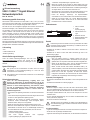 1
1
-
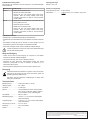 2
2
-
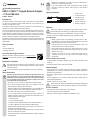 3
3
-
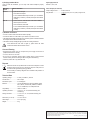 4
4
-
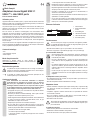 5
5
-
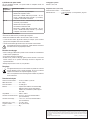 6
6
-
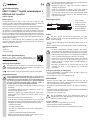 7
7
-
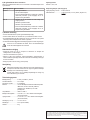 8
8
Renkforce Network adapter/hub 1 Gbps de handleiding
- Type
- de handleiding
in andere talen
Gerelateerde artikelen
-
Renkforce 4 ports USB 3.0 hub de handleiding
-
Renkforce 6+1 ports USB 3.1 hub + Pass Through current feed, Aluminium casing de handleiding
-
Renkforce Network adapter 1 Gbps de handleiding
-
Renkforce 1687474 de handleiding
-
Renkforce RF-4270245 de handleiding
-
Renkforce 2623966 Handleiding
-
Renkforce 2734630 4-in-1 USB-C Hub Handleiding
-
Renkforce RF-4451433 de handleiding
-
Renkforce 16-Port Gigabit Switch Network switch 16 ports 10 / 100 / 1000 Mbps de handleiding
-
Renkforce Network adapter 1 Gbps LAN (10/100/1000 Mbps), USB 3.0 de handleiding